De beste manier om dit probleem op te lossen, is door de Ubuntu-pakketten die worden gedownload in de cache te plaatsen. Dus wanneer iemand op het netwerk een Ubuntu-pakket downloadt, wordt het in de cache op de server opgeslagen en kan iedereen de cacheversie gebruiken in plaats van hetzelfde pakket opnieuw te downloaden. Dit bespaart veel internetbandbreedte en verhoogt de downloadsnelheid van het pakket snel.
Apt-Cacher-Ng is een pakketcacheserver die Ubuntu-pakketten automatisch in de cache opslaat en bedient wanneer hetzelfde pakket meer dan eens wordt aangevraagd.
In dit artikel laat ik je zien hoe je Ubuntu 18 . configureert.04 LTS-desktop of -server als een Ubuntu-pakketcacheserver met Apt-Cacher-Ng. Dus laten we beginnen.
Vereisten:
Je hebt een Ubuntu 18 . nodig.04 LTS-server of desktopcomputer met internetverbinding.
Het netwerk configureren:
U moet een statisch IP-adres configureren op de Ubuntu-machine die u gaat configureren als pakketcacheserver.
Om dat te doen, moet u de naam van de netwerkinterface van uw Ubuntu-machine weten.
U kunt de naam van de netwerkinterface van uw Ubuntu-machine vinden met de volgende opdracht:
$ ip aHier is de naam van de netwerkinterface: ens33. Momenteel is het IP-adres dat aan deze netwerkinterface is toegewezen: 192.168.20.160. Hier de /24 nadat het IP-adres betekent, is het een Klasse C IP adres. Het subnetmasker zal dus zijn 255.255.255.0
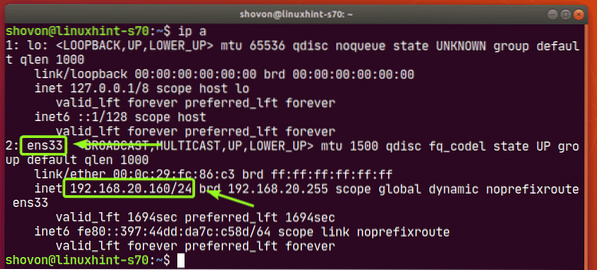
U kunt de standaardroute vinden met het volgende commando:
$ ip route tonenZoals u kunt zien, is de standaardroute: 192.168.20.2.

Natuurlijk zal deze IP-informatie voor u anders zijn. Zorg er dus voor dat u ze indien nodig wijzigt.
Ubuntu 18.04 LTS desktop gebruikt Network Manager voor het beheer van de netwerkinterfaces. Dus, als u Ubuntu 18 . wilt configureren.04 LTS-desktop als een Ubuntu-pakketcacheserver en lees vervolgens het artikel Static IP configureren op CentOS 8 om een statisch IP-adres in te stellen.
Ubuntu 18.04 LTS-server gebruikt standaard Netplan voor het beheer van de netwerkinterfaces. Dus, als u Ubuntu 18 . wilt configureren.04 LTS-server als een Ubuntu-pakketcacheserver, lees dan de Statisch IP-adres instellen met Netplan sectie van het artikel Installeer Netplan op Ubuntu om een statisch IP-adres in te stellen.
Apt-Cacher-Ng installeren:
Apt-Cacher-Ng is beschikbaar in de officiële pakketrepository van Ubuntu 18.04 LTS. Het is dus eenvoudig te installeren.
Werk eerst de cache van de APT-pakketrepository bij met de volgende opdracht:
$ sudo apt-update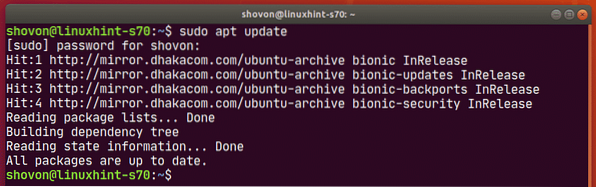
Installeer nu Apt-Cacher-Ng met de volgende opdracht:
$ sudo apt install apt-cacher-ng
Apt-Cacher-Ng moet worden geïnstalleerd.
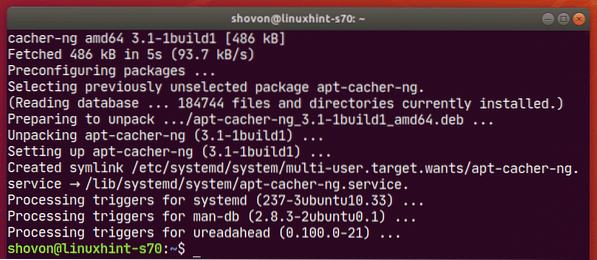
Controleer nu de status van de apt-cacher-ng dienst als volgt:
$ sudo systemctl status apt-cacher-ng
apt-cacher-ng service is actief (hardlopen) zoals je kunt zien in de onderstaande schermafbeelding. Het is ook ingeschakeld (start automatisch bij het opstarten van het systeem). Dus dat is goed.
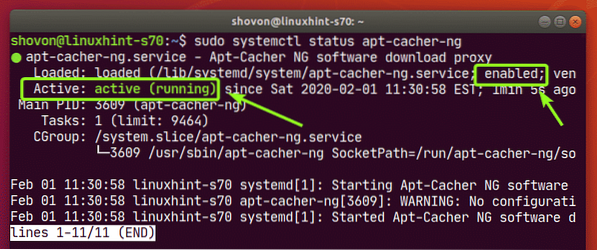
Voor Ubuntu-pakketcaching is geen verdere configuratie van Apt-Cacher-Ng vereist. U kunt nu de andere Ubuntu-machines op het netwerk configureren om de Apt-Cacher-Ng-pakketcacheserver te gebruiken.
Ubuntu-pakketbeheer configureren met proxy:
Maak nu op een andere Ubuntu-machine op het netwerk een nieuw bestand /etc/apt/apt.conf.d/02proxy als volgt:
$ sudo nano /etc/apt/apt.conf.d/02proxy
Typ nu de volgende regel en sla het bestand op door op te drukken
Verkrijgen:http:Proxy “http://192.168.20.160:3142";
Zorg ervoor dat u het IP-adres wijzigt in het IP-adres van uw Apt-Cacher-Ng cacheserver.
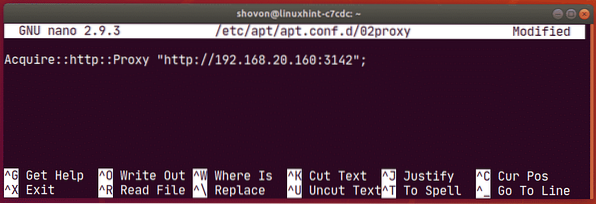
Werk nu de cache van de APT-pakketrepository bij met de volgende opdracht:
$ sudo apt-update
De cache van de APT-pakketrepository zou zonder problemen moeten worden bijgewerkt.
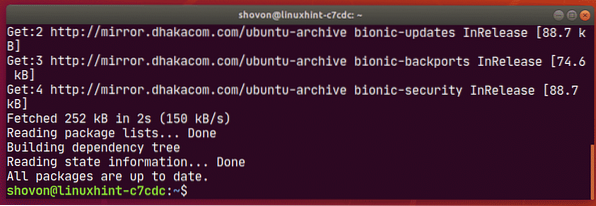
Laten we nu proberen te installeren filezilla uit de officiële Ubuntu-pakketrepository.
$ sudo apt install filezilla
druk op Y en druk vervolgens op
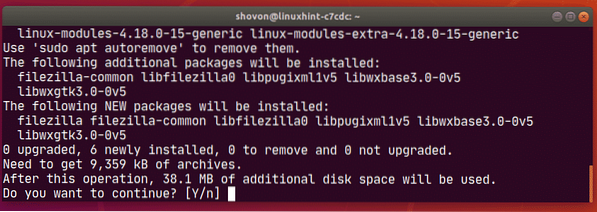
Filezilla en alle afhankelijkheidspakketten zouden zonder enig probleem moeten worden gedownload en geïnstalleerd.
Zoals je kunt zien, duurde het ongeveer 18 seconden om 9359 KB aan pakketten te downloaden.
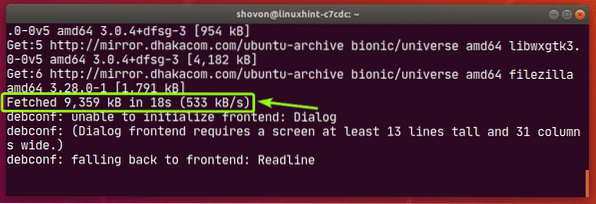
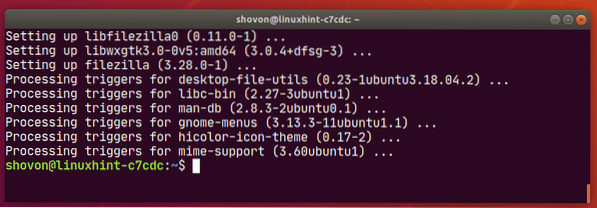
Laten we nu een andere Ubuntu-machine op het netwerk configureren om de pakketcacheserver te gebruiken. Het proces is hetzelfde als voorheen.
Een nieuw bestand maken /etc/apt/apt.conf.d/02proxy als volgt:
$ sudo nano /etc/apt/apt.conf.d/02proxy
Typ de volgende regel en sla het bestand op.
Verkrijgen:http:Proxy “http://192.168.20.160:3142";
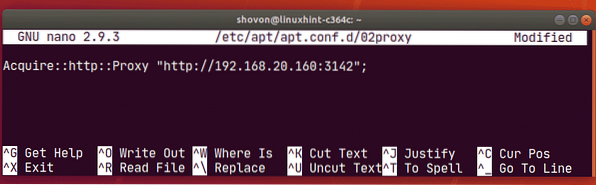
Werk nu de APT-pakketrepository-cache als volgt bij:
$ sudo apt-update
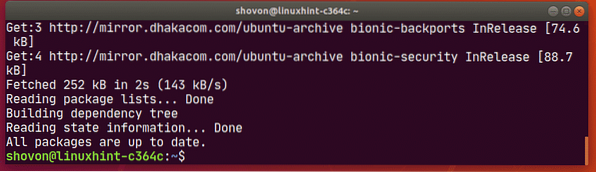
Laten we nu proberen te installeren filezilla opnieuw uit de officiële pakketrepository van Ubuntu.
$ sudo apt install filezilla
druk op Y en druk vervolgens op
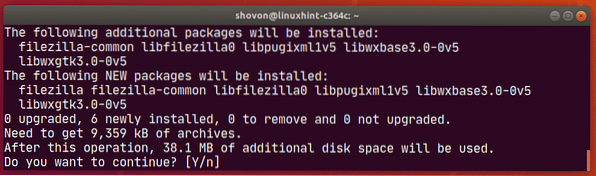
Filezilla en alle afhankelijkheidspakketten moeten worden gedownload en geïnstalleerd.
Zoals je kunt zien, duurde het minder dan een seconde om dezelfde pakketten te downloaden die ik eerder heb gedownload. Dus de cacheserver werkt erg goed.
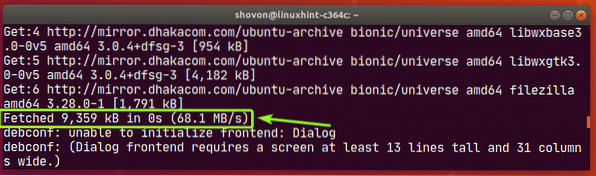
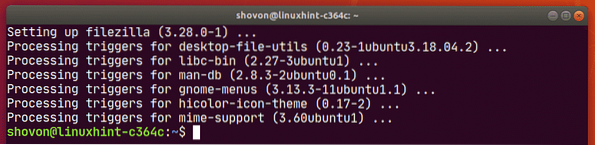
De eerste keer dat APT probeerde de pakketten te downloaden, downloadde de pakketcacheserver de pakketten van internet, stuurde ze naar de Ubuntu-machine die ze opvroeg en plaatste ze in de cache.
Wanneer een andere Ubuntu-machine dezelfde pakketten heeft aangevraagd, stuurt de pakketcacheserver de Ubuntu-machine de gecachte versie ervan. De cacheserver hoefde dezelfde pakketten niet opnieuw te downloaden omdat ze al in de cache staan. Daarom nam de downloadsnelheid toe en werden de pakketten bijna onmiddellijk gedownload.
Apt-Cacher-Ng-status controleren:
U kunt de Apt-Cacher-Ng-rapportpagina bezoeken http://192.168.20.160:3142/acng-rapport.html om de pakketcachestatus van Apt-Cacher-Ng . te zien.
Zodra u de pagina bezoekt, klikt u op Gegevens tellen.
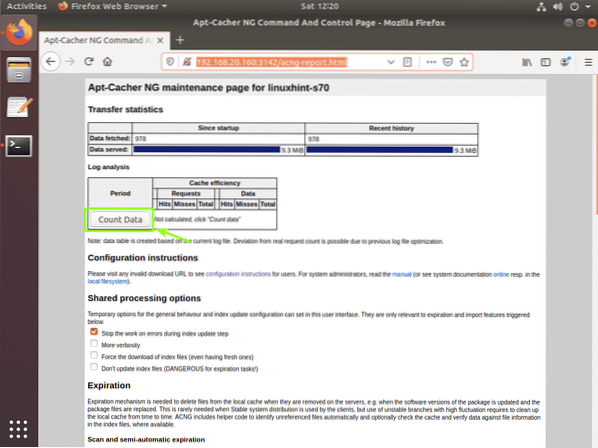
Zoals u kunt zien, toont de Apt-Cacher-Ng-statuspagina de download- en cachestatus van het pakket netjes in tabelvorm.
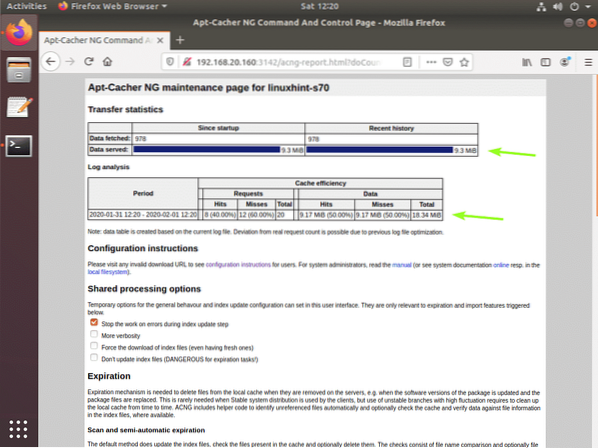
Dus zo configureer je Ubuntu 18.04 LTS-server of desktop als een Ubuntu-pakketcacheserver. Bedankt voor het lezen van dit artikel.
 Phenquestions
Phenquestions


